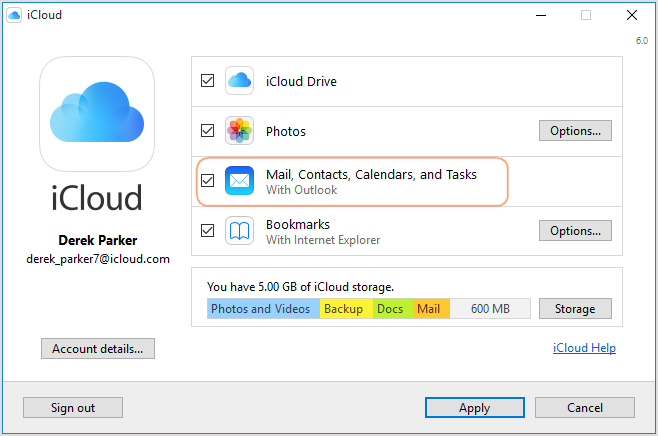如何將Outlook聯系人同步到iPhone X / 8/7 / 6S / 6(Plus)
Microsoft Outlook有助于幫助我們把日常生活規范得完美有序。它可以作為聯系人/日歷管理員,電子郵件發送者/接收者,任務管理員等。如果是Outlook的VIP會員并擁有iPhone,如iPhone 8或iPhone 7S,可能會需要知道如何將Outlook與iPhone X / 8/7 / 6S / 6(Plus)同步或者如何將Outlook聯系人同步到iPhone X / 8/7 / 6S / 6(Plus)好在這并不困難。有3種方法可讓用戶輕松地將iPhone與Outlook的數據同步。
第1部分:使用萬興數據管家將Outlook聯系人同步到iPhone
有許多iPhone管理軟件選項可讓用戶將Outlook聯系人同步到iPhone。其中,萬興數據管家脫穎而出。有了它,我們就可以輕松地將所有或選定的Outlook聯系人同步到iPhone。

萬興數據管家 - 轉移(iOS)
無需iTunes即可輕松轉移iPhone聯系人
- 傳輸,管理,導出/導入音樂,照片,視頻,聯系人,短信,應用程序等。
- 將音樂,照片,視頻,聯系人,短信,應用等備份到計算機并輕松還原。
- 將音樂,照片,視頻,聯系人,消息等從一部智能手機傳輸到另一部智能手機。
- 在iOS設備和iTunes之間傳輸媒體文件。
- 與iOS 7,iOS 8,iOS 9,iOS 10,iOS 11和iPod完全兼容。
如何將Outlook聯系人同步到iPhone X / 8/7 / 6S / 6(Plus)
步驟1.將iPhone連接到PC
首先,在計算機上安裝萬興數據管家并運行它。選擇轉移并通過USB線將iPhone連接到計算機。一旦連接,軟件將立即檢測到用戶的iPhone并將其顯示在主窗口中。

步驟2.將iPhone聯系人與Outlook同步
在主界面的頂部,單擊“ 信息”,然后單擊左側欄上的“ 聯系人 ”。在聯系人類別中,從本地或帳戶(如iCloud)中選擇iPhone內存聯系人。這將打開聯系人管理窗口。選擇所需的聯系人,然后單擊頂部菜單中的“ 導出”按鈕,然后選擇“ Outlook 2010/2013/2016”或右鍵單擊所選聯系人,并從下拉列表中選擇“ 導出” >“ Outlook 2010/2013/2016 ”名單。這樣就可以將iPhone聯系人同步到Outlook。
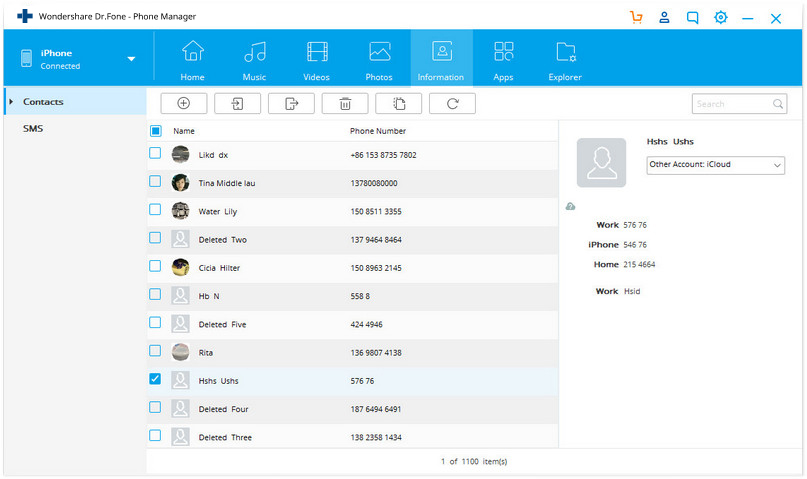
要將Outlook聯系人同步到iPhone,還可以單擊“ 導入” >“ 從Outlook 2010/2013/2016”。
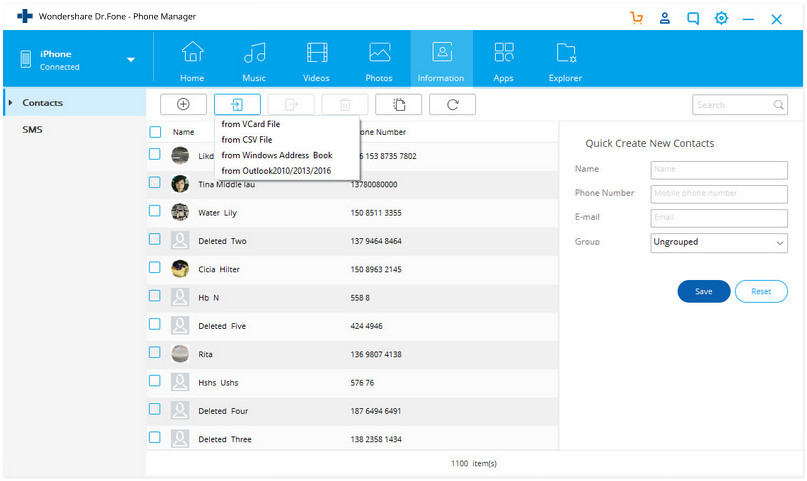
注意:用戶可以通過萬興數據管家了解有關傳輸和管理iPhone聯系人的更多信息。將iPhone聯系人導出到Gamil也很容易實現。
方法3.使用Exchange將Outlook與iPhone同步
如果用戶有Microsoft Exchange(2003,2007,2010)或Outlook,則可以使用Exchange將iPhone與帶有日歷和聯系人的Outlook同步。
按照以下簡單步驟:
步驟1.使用Exchange設置Outlook帳戶。
步驟2.在iPhone上,轉到“設置” >“ 郵件”,“通訊錄”,“日歷” >“ 添加帳戶”,然后選擇“Microsoft Exchange”。
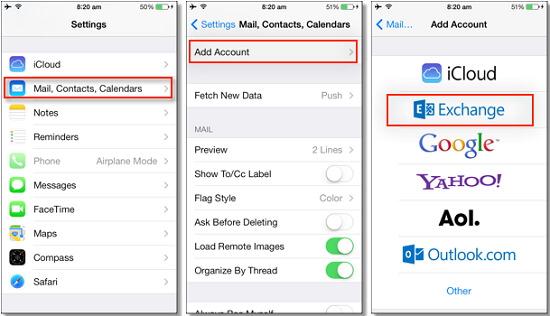
步驟3.用戶需要輸入電子郵箱的用戶名和密碼,然后單擊“ 下一步”。
步驟4.我們的iPhone現在將聯系Exchange Server,用戶需要在“服務器”字段中填寫服務器的地址。如果找不到服務器名稱,可以從Outlook查找服務器名稱獲取幫助。
正確輸入所有詳細信息后,就可以選擇要與Outlook帳戶同步的信息類型。用戶可以選擇:
?電子郵件
?聯系人
?日歷
?備注
點按“ 保存”可將iPhone日歷與Outlook同步,或與iPhone同步iPhone聯系人,或同步任何想要的內容。
為什么不下載它試一試?如果本指南有幫助,請不要忘記與朋友們分享。
更多玩機技能,數據恢復知識,請訪問萬興恢復專家官網進行學習和了解!